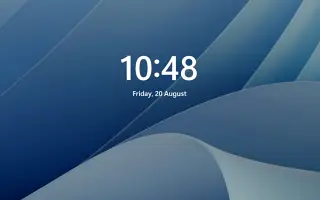Cet article est un guide d’installation avec quelques captures d’écran utiles sur la façon de changer l’image de l’écran de verrouillage dans Windows 11. Vous pouvez modifier le fond d’écran de l’écran de verrouillage à votre guise dans Windows 11.
Chaque fois que vous démarrez votre ordinateur à l’aide de la fonction Spotlight de Windows 11, une image de fond d’écran différente s’affiche sur l’écran de verrouillage, mais vous pouvez configurer cette fonction pour afficher une image personnalisée ou une collection de photos.
Comment changer l’image de l’écran de verrouillage dans Windows 11 est présenté ci-dessous. Continuez à faire défiler pour le vérifier.
changer le fond d’écran de l’écran de verrouillage dans windows 11
Pour changer le fond d’écran de l’écran de verrouillage dans Windows 11, suivez les étapes ci-dessous.
- Ouvrez les paramètres dans Windows 11 .
- Cliquez sur Personnaliser .
- Cliquez sur la page de l’ écran de verrouillage sur la droite .

- Choisissez l’ option photo dans les paramètres « Personnaliser votre écran de verrouillage » .
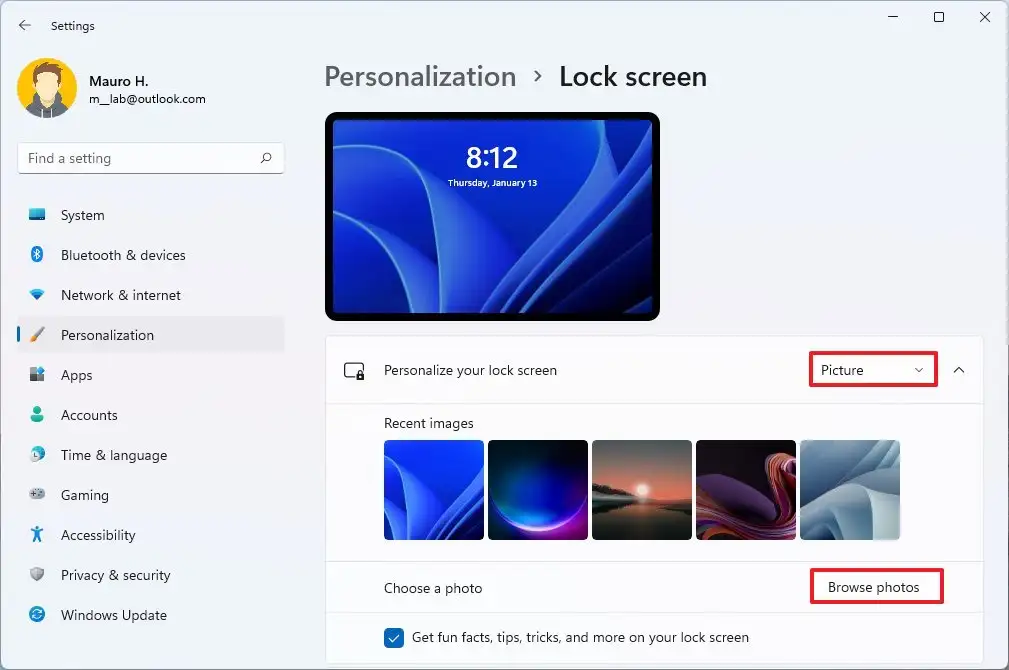
- Cliquez sur le bouton Parcourir les photos .
- Sélectionnez une image à utiliser comme arrière-plan sur l’écran de verrouillage de Windows 11.
- Cliquez sur le bouton Sélectionner des photos .
- (Facultatif) Sous Options de l’écran de verrouillage , décochez Obtenir des faits amusants, des conseils, des astuces et plus encore.
Une fois le processus terminé, les paramètres seront appliqués à l’écran de verrouillage et une nouvelle image d’arrière-plan s’affichera.
Configurer un diaporama de fond d’écran d’écran de verrouillage dans Windows 11
Pour activer le diaporama de l’écran de verrouillage dans Windows 11, suivez les étapes ci-dessous.
- Ouvrez Paramètres .
- Cliquez sur Personnaliser .
- Cliquez sur la page de l’ écran de verrouillage sur la droite .

- Sélectionnez l’ option diaporama dans les paramètres « Personnaliser votre écran de verrouillage » .
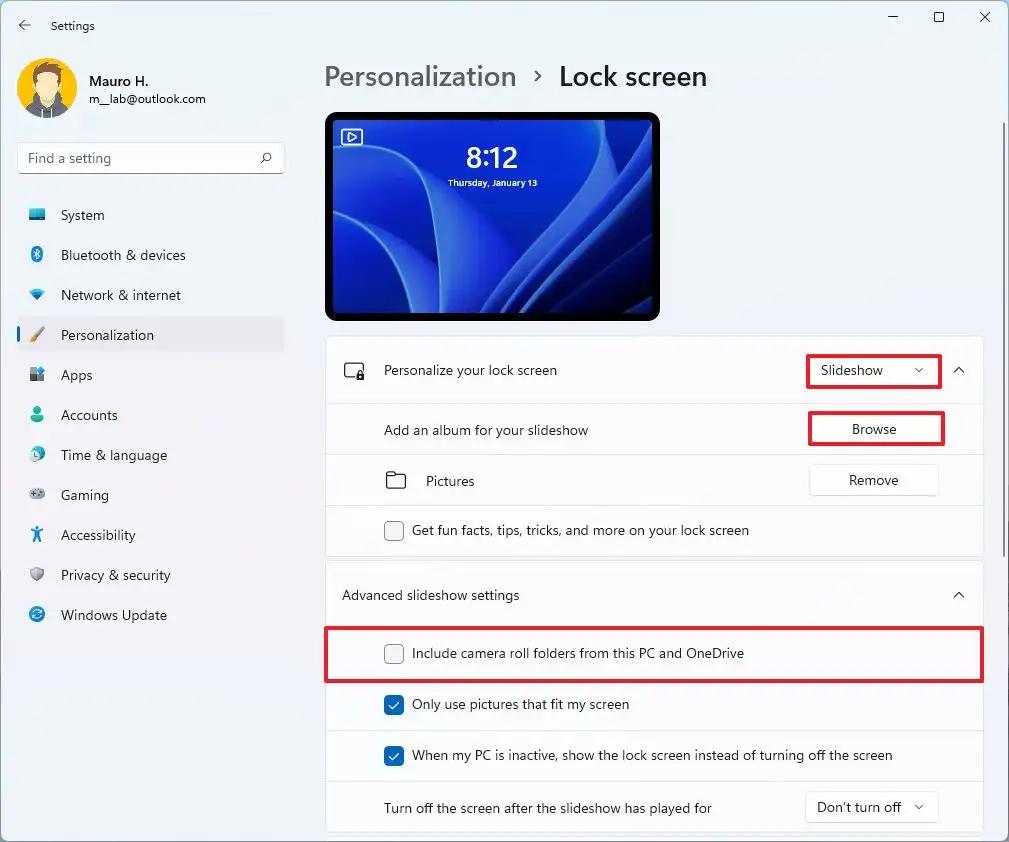
- (Facultatif) Cliquez sur le bouton Supprimer pour Position du diaporama par défaut .
- Cliquez sur le bouton Parcourir .
- Sur l’écran de verrouillage, sélectionnez le dossier contenant les images que vous souhaitez faire pivoter.
- Cliquez sur le bouton Sélectionner ce dossier .
- (Facultatif) Sous Options de l’écran de verrouillage , décochez Obtenir des faits amusants, des conseils, des astuces et plus encore.
- (Facultatif) Dans la section « Paramètres avancés du diaporama » , cochez le dossier Inclure la pellicule sur ce PC et l’ option OneDrive.
- Utilisez l’option Éteindre l’écran après la lecture du diaporama et sélectionnez la durée avant que l’écran ne s’éteigne.
Une fois le processus terminé, l’écran de verrouillage de Windows 11 affichera et fera pivoter l’image dans l’emplacement du dossier que vous avez sélectionné.
Ci-dessus, nous avons examiné comment modifier l’image de l’écran de verrouillage dans Windows 11. Nous espérons que ces informations vous ont aidé à trouver ce dont vous avez besoin.